Nota: Riteniamo importante fornire il contenuto della Guida più recente non appena possibile, nella lingua dell'utente. Questa pagina è stata tradotta automaticamente e potrebbe contenere errori di grammatica o imprecisioni. L'intento è quello di rendere fruibile il contenuto. Nella parte inferiore della pagina è possibile indicare se le informazioni sono risultate utili. Questo è l'articolo in lingua inglese per riferimento.
I temi includono una struttura di diapositiva completa per la presentazione, inclusi i disegni di sfondo, gli stili dei tipi di carattere, i colori e i layout. Per trovare i temi, fare clic su progettazione, scegliere un tema e visualizzare le anteprime nella diapositiva.
Rimuovere la struttura di diapositiva corrente
Per sostituire il tema corrente con un altro tema:
-
Nel gruppo temi della scheda progettazione fare clic su altro.
-
Eseguire una delle operazioni seguenti:
-
In Personalizza, selezionare un tema personalizzato da applicare.
-
In Office fare clic su un tema predefinito da applicare. Se l'obiettivo è quello di usare pochi colori o nessun colore nella presentazione, per conferirle un aspetto sobrio con uno sfondo bianco, applicare il tema di Office.
-
Fare clic su Cerca temi e selezionare il tema desiderato.
Cambiare i tipi di carattere del tema
-
Fare clic su Visualizza _GT_ schema diapositiva > tipi di carattere > personalizzare i tipi di carattere.
-
In Crea nuovi caratteri tema, nelle caselle Carattere intestazione e Carattere corpo, selezionare i caratteri che si vuole usare.
-
Nella casella Nome digitare un nome appropriato per i nuovi tipi di carattere del tema e quindi fare clic su Salva.
Altre informazioni
Aggiungere colori e una struttura alle diapositive con i temi
Applicare più strutture di diapositiva (temi) a una presentazione










